Comment afficher et ouvrir les onglets récemment fermés dans Safari sur iPhone/iPad
Avez-vous accidentellement fermé un ou plusieurs onglets du navigateur Safari sur votre iPhone/iPad ? Si oui, il n’est pas nécessaire de perdre du temps à rechercher à nouveau cette page Web / ce site Web. Peu d’utilisateurs iOS connaissent une fonctionnalité Safari pratique qui permet de voir les onglets récemment fermés. Dans ce didacticiel, nous partagerons des informations sur cette fonctionnalité Safari inconnue qui vous aidera à afficher et à ouvrir les onglets récemment fermés dans Safari sur iPhone/iPad.
Similaire à restauration de la dernière session dans le navigateur Chrome, il est possible d’obtenir les onglets récemment fermés sur le navigateur Safari. Voici comment.
Contenu
Ouvrir les onglets récemment fermés dans Safari sur iPhone/iPad
1. Ouvrez Safari et appuyez sur le icône d’onglets dans le coin inférieur droit.
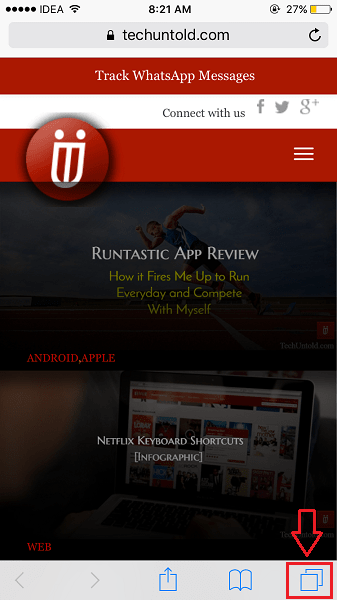
2. Maintenant, appui long/appuyez longuement le + icône en bas au centre. Veuillez noter que vous devez appuyer longuement/appuyez longuement et pas seulement un appui normal.
3. Bientôt, Onglets récemment fermés l’écran apparaîtra. Il répertorie toutes les pages Web / sites Web que vous avez fermés il y a peu de temps.
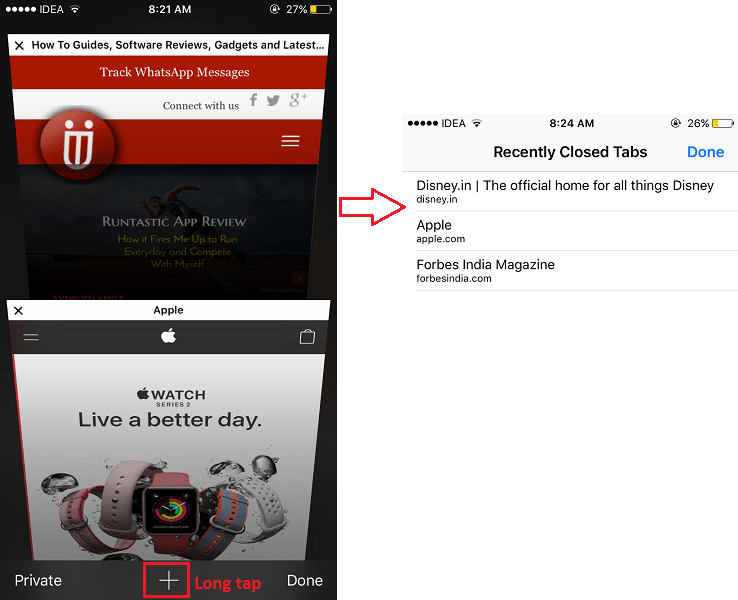
4. Appuyez sur la page Web/le site Web que vous souhaitez rouvrir et afficher à nouveau.
De même, vous pouvez afficher et rouvrir d’autres onglets Safari récemment fermés.
Une chose importante à noter ici est que le Onglets récemment fermés l’écran sera vide si vous fermez/quittez l’application Safari sur iPhone/iPad. Cela signifie que la liste des sites Web/onglets récemment fermés n’apparaît que tant que vous ne fermez pas l’application. Les onglets récemment fermés seront pris en compte pour une seule session (ouverture et fermeture de l’application Safari) uniquement.
Voici quelques tutoriels triés sur le volet qui pourraient vous être utiles.
1. Comment créer facilement un PDF sur iPhone et iPad gratuitement sans aucune application
2. Comment réparer le message ‘Votre Sim a joué une tonalité’ sur iPhone
Étapes pour fermer tous les onglets de Safari en même temps sur iPhone/iPad
Faites-vous partie de la catégorie d’utilisateurs qui utilisent plusieurs onglets lors de la navigation à l’aide du navigateur Safari sur iPhone ? Si oui, vous avez peut-être ressenti l’irritation d’avoir trop d’onglets ouverts à un moment donné. Cela entraîne des problèmes de performances dans certains cas. Lorsque vous décidez enfin de vous débarrasser de tous ces onglets, vous avez du mal à les fermer. Si vous avez plus de 15 onglets ouverts, vous devez appuyer dessus x icône 15 fois ce qui est simplement une perte de temps et diminue productivité. Mais il existe une astuce avec laquelle il est possible de fermer tous les onglets de Safari en même temps. Dans ce guide, nous partageons avec vous 3 façons de fermer tous les onglets de Safari sur un appareil iOS.
Nous mentionnerons 3 méthodes et vous pouvez choisir celle qui vous convient le mieux.
Méthode 1 : effacer les données de navigation
C’est la méthode la plus agressive parmi les trois. Optez pour cette méthode si vous ne vous souciez pas de votre historique de navigation. Tout l’historique sera supprimé si vous optez pour cette option.
1. Ouvrez l’application Paramètres et sélectionnez Safari.
2. Dans les paramètres de Safari, sélectionnez Effacer l’historique et les données du site Web.
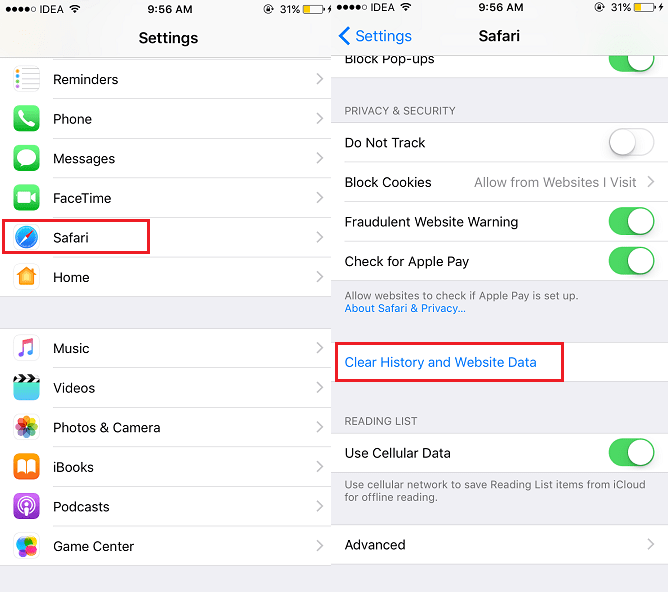
C’est ça. Tous les onglets seront fermés mais avec lui, tout l’historique aura également disparu.
Lisez aussi: Comment demander un site de bureau dans iOS
Méthode 2 : Fermer tous les onglets individuellement
Si vous n’aimez pas vraiment la première méthode et que vous ne voulez pas perdre l’historique de navigation, essayez celle-ci.
Ouvrez le navigateur Safari sur l’appareil iOS et appuyez sur le icône de l’onglet(quelques fenêtres) dans le coin inférieur droit.
Maintenant, vous pouvez soit appuyer sur x icône dans le coin supérieur gauche de chaque onglet ou balayez vers la gauche pour chaque onglet.
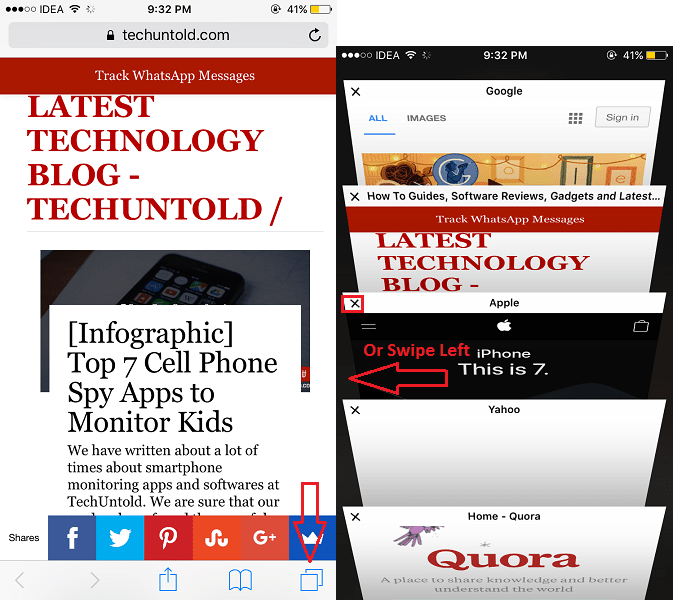
Cette méthode nécessite un effort manuel et tue votre temps précieux.
Pour surmonter les lacunes des deux premières méthodes, suivez la troisième et dernière méthode.
Méthode 3 : Fermez tous les onglets dans Safari en même temps
Peu d’utilisateurs iOS connaissent cette fonctionnalité utile de Safari.
Ouvrez le navigateur Safari et appuyez longuement sur le icône de l’onglet(deux fenêtres) en bas à droite au lieu de simplement appuyer dessus.
Vous verrez deux options Nouvel onglet et Fermer x Tabs où x sera le nombre d’onglets ouverts à ce stade dans Safari.
Choisir Fermer x Tabs.
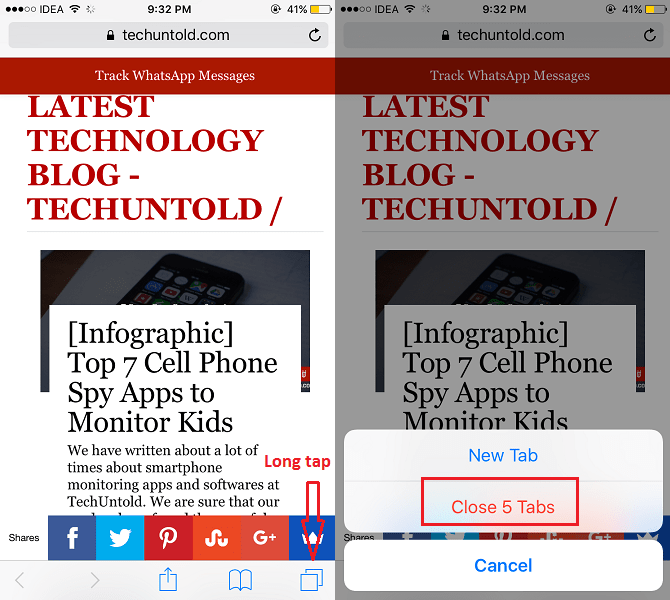
Voila ! Tous les onglets sont fermés en deux clics.
Il s’agit d’une fonctionnalité pratique qui permet de gagner beaucoup de temps lors de la fermeture des onglets si vous avez un grand nombre d’onglets ouverts.
Donc, ce sont différentes options que vous devez fermer tous les onglets de Safari sur un appareil iOS.
Nous espérons que ce guide rapide vous a aidé à apprendre de nouvelles fonctionnalités iOS. Si vous pensez que l’article ajoute de la valeur, partagez-le sur les réseaux sociaux.
Trouvez-vous ces fonctionnalités pratiques ? Partagez votre opinion dans les commentaires ci-dessous.
Derniers articles